Windows10用のCanonMF3010ドライバーをダウンロードするための迅速で簡単な方法を探しているなら、この記事はあなたのためです。 詳細については、以下をお読みください。
Canon MF3010は、高品質の出力を提供するオールインワンレーザープリンターです。 超小型で使いやすいプリンターです。 プリンタは、白黒印刷、コピー、およびカラースキャンを提供します。 プリンタは最初の印刷を配信するのに8秒かかります。 プリンタは、最大1200 x 600dpiの解像度の鮮明なモノクロ出力を備えています。
ここで注意すべき重要なことは、ハードウェアとのセッションが中断されないようにするには、互換性のあるドライバーが必要であるということです。 以下に、ドライバをダウンロードしてインストールするための最良かつ最も簡単な方法を示します。 それで、これ以上面倒なことはせずに、 CanonMF3010ドライバーをダウンロードする の上 ウィンドウズ 10.
Windows10用のCanonMF3010プリンタードライバーを手間をかけずに入手する方法(強くお勧めします)
Canon MF3010プリンタードライバーを手動でダウンロードするための技術的なニッチに関する専門知識がありませんか? 心配はいりません。BitDriverUpdaterを使用して自動的に実行できます。 このソフトウェアは、マウスを数回クリックするだけで、障害のあるすべてのドライバーを修正するための本格的なソリューションを提供します。 このドライバーアップデーターソフトウェアを使用すると、BSODエラー、古いパッチなど、Windowsに関連する多数の問題を修正することもできます。 以下に共有されているダウンロードボタンから、すばらしいビットドライバーアップデーターを無料でお試しください。

Windows10でCanonMF3010ドライバーをダウンロード、インストール、更新する簡単な方法
このCanonmf3010ドライバーのダウンロード記事では、ドライバーを簡単にダウンロードするために使用できる3つの簡単な方法について説明しました。 使いやすさに応じて任意の方法を選択できます。
1. メーカーのウェブサイトからCanonMF3010ドライバーをダウンロードします
最初の方法では、キヤノンの公式ウェブサイトからドライバーをダウンロードする必要があります。 この方法に従う前に、プリンタのモデル番号とその他の詳細を書き留めておくことをお勧めします。 詳細は、システムと互換性のある理想的なドライバーを見つけるのにも役立ちます。 詳細を記入したら、以下の手順に従ってください。
- Webブラウザーを開き、 キヤノン公式サイト.
- その後、を選択します 「ソフトウェアとドライバー」 [サポート]タブのオプション。
- 次に、検索ボックスに商品名を入力します。つまり、 MF3010、 Enterキーを押します。
- 次に、ドロップダウンメニューからオペレーティングシステムを選択します。
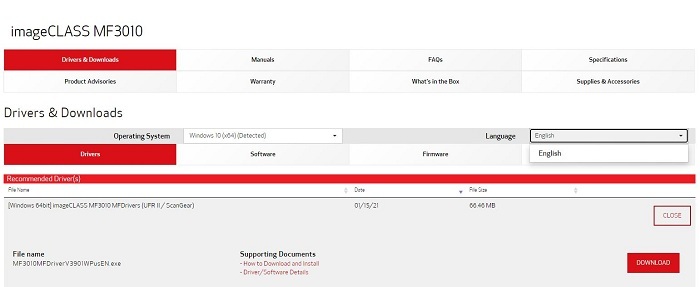
- [推奨ドライバー]セクションで、ドライバーを選択し、[ダウンロード]ボタンをクリックします。
- ダウンロードしたファイルをダブルクリックし、1画面の指示に従ってドライバーアップデートをインストールします。
これは、CanonMF3010を簡単に進めることができる方法です。 プリンタードライバーのダウンロード. ほとんどの場合、ユーザーが間違ったドライバーをダウンロードすると、プリンターに接続しようとしたときに問題が発生することがわかりました。 したがって、互換性のあるドライバーのみをダウンロードする必要があります。
また読む: Windows 10でプリンタードライバーを更新する方法は? 最善の方法を試す
2. デバイスマネージャからCanonMF3010ドライバをダウンロードする
この次の方法は、上記の方法に比べて簡単です。 タスクの半分を実行するだけで、残りはOSによって処理されます。 この方法では、デバイスマネージャーを使用してドライバーがダウンロードされます。 以下の手順に従ってください。
- 画面の左下隅からウィンドウアイコンまたはスタートメニューを右クリックします。
- 表示されたメニューから「デバイスマネージャ' オプション。

- 新しく表示されたウィンドウで、をクリックします 「印刷キュー」
- 次に、Canon MF3010プリンターを見つけて、オプションを右クリックします。
- 表示されたメニューから、をクリックします 「ドライバーの更新」 オプション。
![「ドライバオプションの更新」をクリックします [ドライバの更新]オプションをクリックします](/f/5e43278724c4c6c2856903cd7742054f.png)
- この後、新しいポップアップが画面に表示されます。2つのオプションから、 「更新されたドライバソフトウェアを自動的に検索する」 (この方法を選択すると、互換性のあるドライバーを自動的に検索してインストールするようにシステムを割り当てることができます)または、 「コンピューターを参照してドライバーソフトウェアを探す」 (システムに既にドライバーがダウンロードされている場合は、この方法を選択できます)

- 最初のオプションを選択すると、システムはドライバーをダウンロードします
- ダウンロードが完了したら、上記の機能に従ってドライバをインストールする必要があります
Canon MF3010ドライバーを手動でインストールする場合は、これが最適な方法です。これは、ユーザー側の労力をあまり必要としないためです。 この方法の最も優れている点は、信頼できるWebサイトから互換性のあるドライバーを簡単にダウンロードできることです。 適切で互換性のあるドライバーを手動で見つけることは素晴らしい作業です。ほとんどのユーザーは互換性のあるドライバーをダウンロードできません。
また読む: プリンタードライバーはWindows10では使用できません[修正済み]
3. Bit DriverUpdaterを介してCanonMF3010ドライバーを自動的にダウンロードする
これは、使用できる最良かつ最も簡単な方法です。 この方法を使用すると、ドライバーアップデーターソフトウェアをインストールするだけで、残りはソフトウェアによって処理されます。 ソフトウェアは、ドライバーのダウンロードに本物の本物のWebサイトを使用します。
ソフトウェアをインストールすると、システムスキャンが開始され、システム内の障害のある互換性のないドライバーが検出されます。 スキャンが完了すると、ソフトウェアが結果を表示し、その結果から、Canon MF3010ドライバーを選択するか、すべてをダウンロードするように選択できます。
キヤノンMF3010ドライバーのダウンロードに使用できる多くのドライバーアップデーターソフトウェアが市場に出回っています。 多くのソフトウェアの中には、PCの速度を低下させるものもあれば、最良の結果を提供しないものもあります。 ユーザーは、お金の価値がないソフトウェアをダウンロードして使用した後、それを後悔しています。
同じ問題が発生することを望まないため、 最高のドライバーアップデータソフトウェア あなたが使用できること。 ビットドライバーアップデータ あなたが使用できる最高のソフトウェアです。 ソフトウェアは高速で、本物のオリジナルのWebサイトからドライバーをダウンロードします。 私たちは個人的にソフトウェアを試し、ドライバーのダウンロードとパフォーマンスの向上という点で驚くべき結果を得ました。 このドライバーアップデーターソフトウェアは、ドライバーを簡単にダウンロードする機能を提供するだけでなく、PCの最適化とパフォーマンスの向上に役立つ機能も提供します。
このソフトウェアを使用すると、Windows10でCanonMF3010ドライバーを簡単にダウンロードして更新できます。 以下に、PC上のすべてのドライバーを簡単に更新するために実行できる手順について説明しました。

- ソフトウェアのホーム画面で、をクリックします。 スキャンドライバー

- スキャンが完了すると、ソフトウェアは修復または交換が必要なドライバーのリストを表示します
- 次に、どちらかを選択します すべて更新 ボタンをクリックしてすべてのドライバを更新するか、 今すぐアップデート ボタンを1つずつ。

これは、Bit DriverUpdaterソフトウェアを使用してCanonMF3010プリンタードライバーをダウンロードするのがいかに簡単かです。 これで、システムのすべてのドライバーをすぐに簡単に更新できます。
また読む: Windows 10、8、7用の最新のCanonプリンタードライバーをインストールして更新する
結びの言葉:Windows10用のCanonMF3010ドライバーのダウンロード
上記の方法は、CanonMF3010プリンタードライバーのダウンロードに役立ちます。 上記の方法のいずれかに従って、ダウンロードしてインストールできます。 CanonMF3010ドライバー. 互換性のあるドライバーをインストールした後は、接続に関する問題は発生しません。 Windows10用のCanonMF3010ドライバーをダウンロードするための正しい方法を見つけるのに役立つことを願っています。 この記事に関連する質問や提案がある場合は、コメントセクションに書き留めてください。